你们知道word如何添加公文分隔线吗?怎么样开启这项功能呢?对此感兴趣的用户可以随小编去下文看看word添加公文分隔线的详细步骤。
word添加公文分隔线的详细步骤

1、打开公文一份。单击公文标题左侧编辑区域外(鼠标由\"I\"变成箭头时单击),使标题处于选定状态
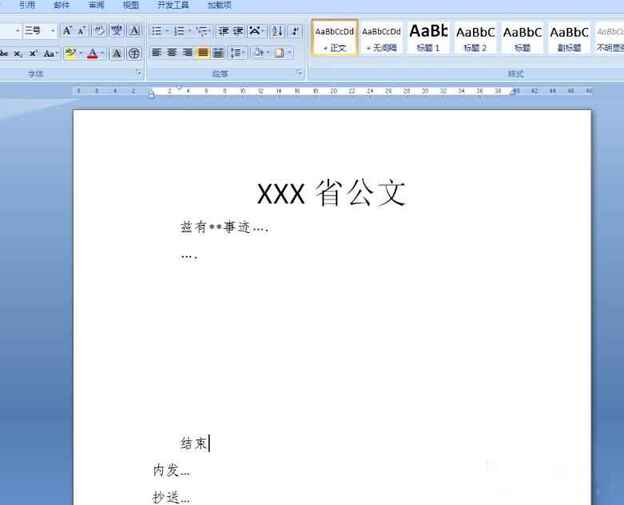
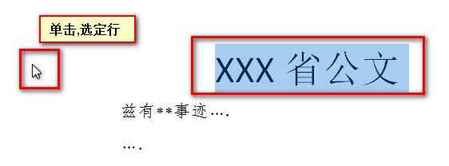
2、找到\"开始\"——\"段落\"——\"边柜\"图标(!小倒三角形!)——\"边框和底纹\"
注意:是单击\"边框\"旁边的小倒三角形
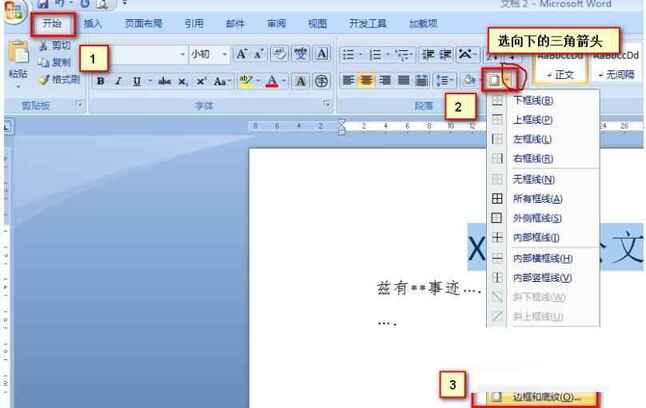
3、打开\"边框和底纹\"对话框后
1)选择线型
2)去底如图所示的\"上左右\"三边的边框,保留\"底边框\",然后按确定
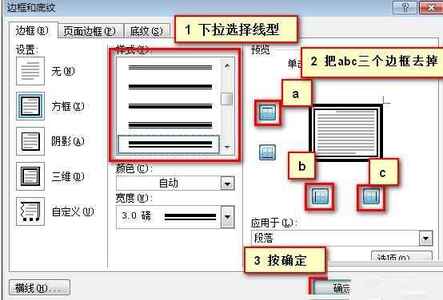

4、这时,发现,线型与颜色都不对
重复步骤2,打开\"边框和底纹\"
重新选择\"线型颜色宽度\"
选择完后,不能马上按\"确定\"!!因为这时,你还没告诉WORD,你要改哪条边
提示:必须应用于\"段落\"
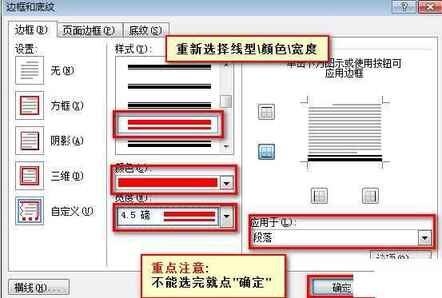
5、单击右边的\"底边框\"小图标两次,直到示意图的底边框变成你改的线型与颜色再按确定

6、公文标题就加好了。用同样的方法,可以给公文结尾也加上红色细线框
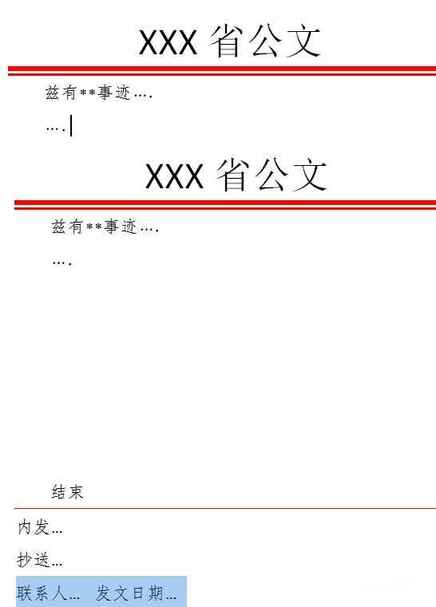
上文就讲解了word添加公文分隔线的详细步骤,希望有需要的朋友都来学习哦。
本文来自投稿,不代表闪电博客-科普知识-常识技巧网立场,如若转载,请注明出处http://www.tuosiweiyingxiao.cn/post/252077.html
免责声明:本文仅代表文章作者的个人观点,与本站无关。其原创性、真实性以及文中陈述文字和内容未经本站证实,对本文以及其中全部或者部分内容文字的真实性、完整性和原创性本站不作任何保证或承诺,请读者仅作参考,并自行核实相关内容。如有侵权联系删除邮箱1922629339@qq.com,我们将按你的要求删除










